Obs!: Denne artikkelen er ikke relevant lenger og vil snart bli fjernet. Vi fjerner koblinger vi vet om for å forhindre problemer med feilmeldingen «Siden ble ikke funnet». Hvis du har opprettet koblinger til denne siden, bør du fjerne dem, slik at vi sammen bidrar til å holde orden på nettet.
Du kan gjøre en nummerert liste med ett nivå om til en disposisjon med flere nivåer ved å endre nivåene for individuelle elementer i listen.
-
Klikk en nummerert linje som du vil heve eller senke til et annet nivå.
-
Klikk Hjem, klikk pilen ved siden av Nummerering, og klikk deretter Endre listenivå.
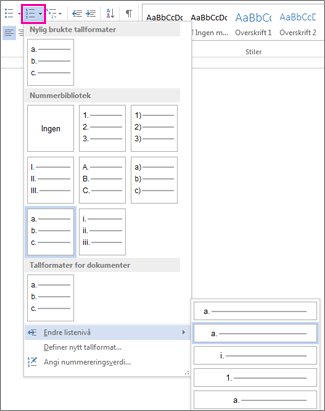
-
Klikk nivået du vil bruke.
Den merkede linjen vil bli hevet eller senket til dette nivået.
-
For å fullføre disposisjonen gjentar du trinn 1–3 for hvert av de oppførte elementene du vil flytte til et annet nivå.










